 计算机一级 知识点 必读
计算机一级 知识点 必读
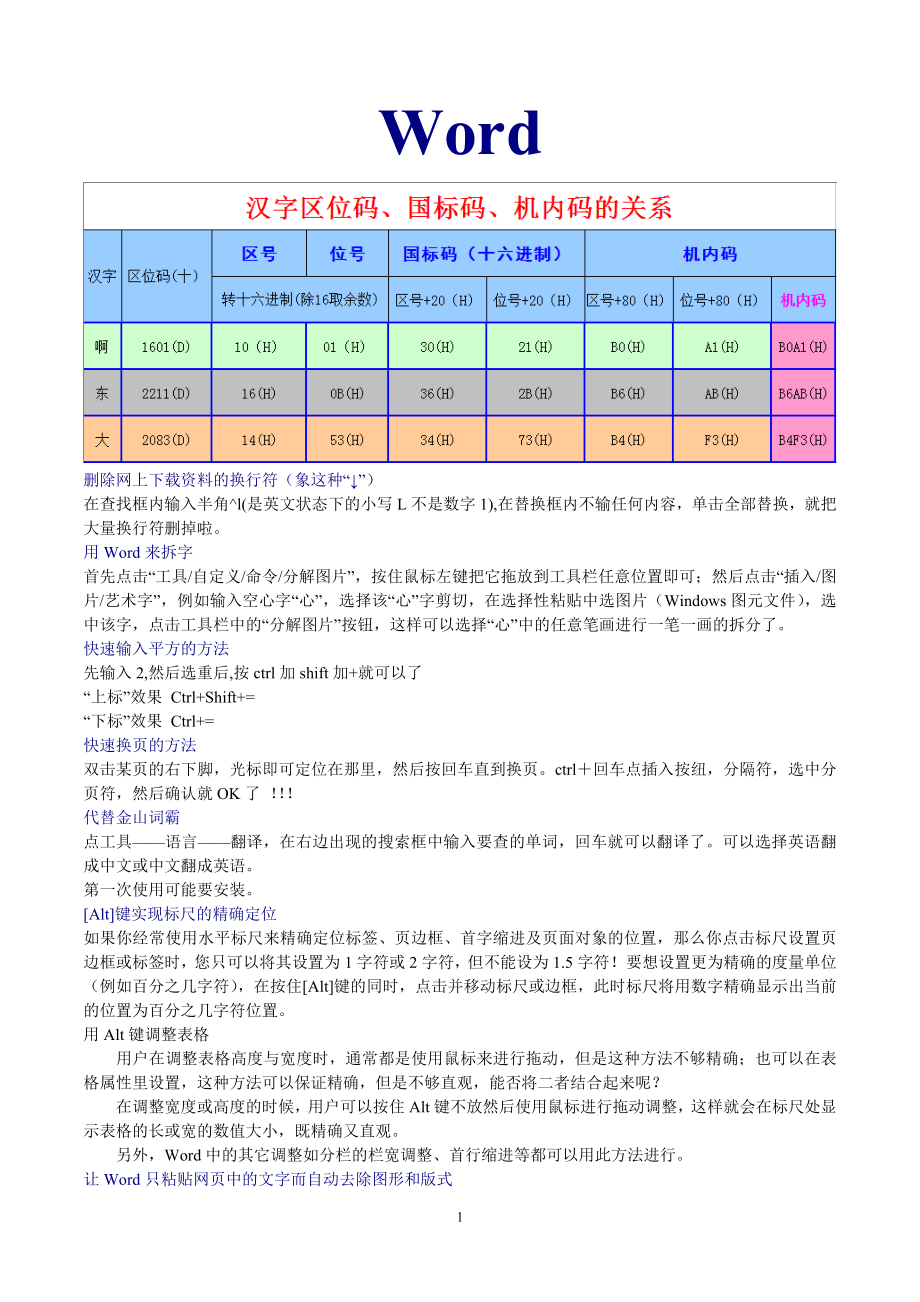


《计算机一级 知识点 必读》由会员分享,可在线阅读,更多相关《计算机一级 知识点 必读(21页珍藏版)》请在装配图网上搜索。
1、Word删除网上下载资料的换行符(象这种“”)在查找框内输入半角l(是英文状态下的小写L不是数字1),在替换框内不输任何内容,单击全部替换,就把大量换行符删掉啦。用Word来拆字首先点击“工具/自定义/命令/分解图片”,按住鼠标左键把它拖放到工具栏任意位置即可;然后点击“插入/图片/艺术字”,例如输入空心字“心”,选择该“心”字剪切,在选择性粘贴中选图片(Windows图元文件),选中该字,点击工具栏中的“分解图片”按钮,这样可以选择“心”中的任意笔画进行一笔一画的拆分了。快速输入平方的方法先输入2,然后选重后,按ctrl加shift加+就可以了“上标”效果 Ctrl+Shift+=“下标”效
2、果 Ctrl+=快速换页的方法双击某页的右下脚,光标即可定位在那里,然后按回车直到换页。ctrl回车点插入按纽,分隔符,选中分页符,然后确认就OK了 !代替金山词霸点工具语言翻译,在右边出现的搜索框中输入要查的单词,回车就可以翻译了。可以选择英语翻成中文或中文翻成英语。第一次使用可能要安装。Alt键实现标尺的精确定位如果你经常使用水平标尺来精确定位标签、页边框、首字缩进及页面对象的位置,那么你点击标尺设置页边框或标签时,您只可以将其设置为1字符或2字符,但不能设为1.5字符!要想设置更为精确的度量单位(例如百分之几字符),在按住Alt键的同时,点击并移动标尺或边框,此时标尺将用数字精确显示出当
3、前的位置为百分之几字符位置。用Alt键调整表格用户在调整表格高度与宽度时,通常都是使用鼠标来进行拖动,但是这种方法不够精确;也可以在表格属性里设置,这种方法可以保证精确,但是不够直观,能否将二者结合起来呢?在调整宽度或高度的时候,用户可以按住Alt键不放然后使用鼠标进行拖动调整,这样就会在标尺处显示表格的长或宽的数值大小,既精确又直观。另外,Word中的其它调整如分栏的栏宽调整、首行缩进等都可以用此方法进行。让Word只粘贴网页中的文字而自动去除图形和版式方法一、选中需要的网页内容并按“Ctrl+C”键复制,打开Word,选择菜单“编辑”“选择性粘贴”,在出现的对话框中选择“无格式文本”。方法
4、二、选中需要的网页内容并按“Ctrl+C” 键复制,打开记事本等纯文本编辑工具,按“Ctrl+V”键将内容粘贴到这些文本编辑器中,然后再复制并粘贴到Word中。Word双面打印技巧 我们平时用电脑的时候可能都少不了打印材料,Word是我们平常用的最多的Office软件之一。有时我们要用Word打印许多页的文档,出于格式要求或为了节省纸张,会进行双面打印。我们一般常用的操作方法是:选择“打印”对话框底部的“打印”下拉列表框中的“打印奇数页”或“打印偶数页”,来实现双面打印。我们设定为先打印奇数页。等奇数页打印结束后,将原先已打印好的纸反过来重新放到打印机上,选择该设置的“打印偶数页”,单击“确定
5、”按钮。这样通过两次打印命令就可以实现双面打印。我们也可以利用另一种更灵活的双面打印方式:打开“打印”对话框,选中“人工双面打印”,确定后就会出现一个“请将出纸器中已打印好的一面的纸取出并将其放回到送纸器中,然后确定按键,继续打印”的对话框并开始打印奇数页,打完后将原先已打印好的纸反过来重新放到打印机上,然后按下该对话框的“确定”按键,Word就会自动再打印偶数页,这样只用一次打印命令就可以了。使用以上的数字序号以前在Word中输入10以带圈序号非常困难,现在Word XP 中可以轻松插入带圆圈10以上的序号。点击工具栏上的字按钮,在”文字(T)”栏输入”11, “圈号(Q)”栏中选”,点”确
6、定”即可完成。“拖不散”的流程图删除空白符号(空白区域)删除空白段落(空行)选择题各选项对齐巧制试卷填空题标签的制作工资条的制作Word 文字处理系统一、 Word启动与退出Word启动常用方法:1、桌面快捷图标,2、快速启动按纽,3、“开始”“程序”Word退出常用方法:1、关闭按纽,2、“文件”下“退出”,3、鼠标指向窗口标题题或任务栏的相应窗口名右键打开快捷菜单下的“关闭”;4、双击标题图标;5、Alt+F4。二、 Word窗口的及基本操作Word窗口的组成:标题栏(窗口图标及名称、最大化、最小化、还原、关闭按纽)、命令菜单、工具栏(常用工具、格式工具,其它工具可添删)、标尺、编辑区、滚
7、动条、视图按纽。如果用键盘操作,用Alt+字母,可激活相应的菜单或Ctrl+字母用快捷命令操作。命令名暗淡表示不可操作;命令名称右边有“”表示发出此命令后会弹出一个结话框;命令名称右边有“”表示发出此命令后会弹出一个级联菜单;命令左边有图标表示此命令已做成了工具。(根据需要可添加、删除工具)。窗口的缩放、移动(在还原状态下才能)、拆分,对话窗口的特点。普通视图、大纲视图、页成视图、Web视图的特点。Word的帮助系统:“帮助”菜单、F1 和 ?使用新建Word文档的临时文件为文档1、文档2,扩展名为,.doc,默认路径为“我的文档(My Docunments)。各项在对话框中可修改。三、 文档
8、的编辑特殊字符的输入:可在“插入”“符号”或用软键盘输入光用键盘移动插入点:1、方向键,2、Home (移至当前行行首),3、End (移至当前行行末),4、Page Up (上一页),5、Page Down (下一页),5、Ctrl+Home (移至文档开始),6、Ctrl+End (移至文档末)。分段:按Enter ;合并段落:1、删除前段的段落标记,2、插入点置于后段开始处按“”“先选定,后操作是编辑的基本原则,选定方法:1、用鼠标标拖动选定某一部分,2、单击行首(选当前行),3、双击行首(选当前段),4、三击行首(全选)或Ctrl+A或“编辑”“全选”,列块的选定(光标置列块的开始位置
9、,按Alt不放,鼠标向右下角拖动)。键盘选定:按shift +方向键(或Home 、End 、Page Up 、Page Down)。文档的复复制、移动、剪切。(windows的文件操作相同)符号、特殊字符以及数学分式的录入。四、 命令菜单中的常用功能:文件:新建、打开、关闭、保存、另存为、页面(页边距、纸张等)、打印、最近处理过的文档名、退出)编辑:撤消、重复、剪切、复制、粘贴、清除、全选、查找、替换、定位。视图:普通视图、Web版式、页面、工具、页眉页脚、显示比例。插入:分页符、页码、时间日期、符号、数字、脚注和尾注、特殊符号、图片、(剪贴画、自选图形、来自文件、艺术字等)、文本框、文件。
10、格式:字体(字体、字型、颜色、字号、字间距等)、段落(行间距等)、项目符号和编号、边框和底纹、分栏、首字下沉、文字方向、背景等)。工具:拼写和语法、字数统计、邮件合并、自定义、选项。表格:绘制表格、插入、删除、选定、转换等窗口:(拆分)帮助: 2、使用命令Ctrl+字母。常用的命令有:复制Ctrl+C,剪切Ctrl+X,粘贴Ctrl+V,保存Ctrl+S,打开Ctrl+O,新建Ctrl+N,打印Ctrl+P全选Ctrl+A、查找Ctrl+F等。 键盘切换:Ctrl+空格(中文或英文切换);Shift+空格(全角半角转换);Clrl+Shift(不同输入法的切换:Ctrl+ (中文英文标点符号)
11、,Print (整屏幕拷贝),Alt+ Print (活动窗口拷贝)BIOS相关术语英文/中文 Time/System Time 时间/系统时间 Date/System Date 日期/系统日期 Level 2 Cache 二级缓存 System Memory 系统内存 Video Controller 视频控制器 Panel Type 液晶屏型号 Audio Controller 音频控制器 Modem Controller 调制解调器(Modem) Primary Hard Drive 主硬盘 Modular Bay 模块托架 Service Tag 服务标签 Asset Tag 资产标签
12、 BIOS Version BIOS版本 Boot Order/Boot Sequence 启动顺序(系统搜索操作系统文件的顺序) Diskette Drive 软盘驱动器 Internal HDD 内置硬盘驱动器 Floppy device 软驱设备 Hard-Disk Drive 硬盘驱动器 USB Storage Device USB存储设备 CD/DVD/CD-RW Drive 光驱 CD-ROM device 光驱 Modular Bay HDD 模块化硬盘驱动器 Cardbus NIC Cardbus总线网卡 Onboard NIC 板载网卡 Boot POST 进行开机自检时(P
13、OST)硬件检查的水平:设置为“MINIMAL”(默认设置)则开机自检仅在BIOS升级,内存模块更改或前一次开机自检未完成的情况下才进行检查。设置为“THOROUGH”则开机自检时执行全套硬件检查。 Config Warnings 警告设置:该选项用来设置在系统使用较低电压的电源适配器或其他不支持的配置时是否报警,设置为“DISABLED”禁用报警,设置为“ENABLED”启用报警 Internal Modem 内置调制解调器:使用该选项可启用或禁用内置Modem。禁用(disabled)后Modem在操作系统中不可见。 LAN Controller 网络控制器:使用该选项可启用或禁用PCI以
14、太网控制器。禁用后该设备在操作系统中不可见。 PXE BIS Policy/PXE BIS Default Policy PXEBIS策略:该选项控制系统在没有认证时如何处理(启动整体服务Boot IntegrityServices(BIS)授权请求。系统可以接受或拒绝BIS请求。设置为“Reset”时,在下次启动计算机时BIS将重新初始化并设置为“Deny”。 Onboard Bluetooth 板载蓝牙设备 MiniPCI Device Mini PCI设备 MiniPCI Status Mini PCI设备状态:在安装Mini PCI设备时可以使用该选项启用或禁用板载PCI设备 Wire
15、less Control无线控制:使用该选项可以设置MiniPCI和蓝牙无线设备的控制方式。设置为“Application”时无线设备可以通过“Quickset”等应用程序启用或禁用,热键不可用。设置为“/Application”时无线设备可以通过“Quickset”等应用程序或热键启用或禁用。设置为“AlwaysOff”时无线设备被禁用,并且不能在操作系统中启用。 Wireless无线设备:使用该选项启用或禁用无线设备。该设置可以在操作系统中通过“Quickset”或“”热键更改。该设置是否可用取决于“Wireless Control”的设置。 Serial Port串口:该选项可以通过重新
16、分配端口地址或禁用端口来避免设备资源冲突。 Infrared Data Port红外数据端口。使用该设置可以通过重新分配端口地址或禁用端口来避免设备资源冲突。 ParallelMode并口模式。控制计算机并口工作方式为“NORMAL”(AT兼容)(普通标准并行口)、“BI-DIRECTIONAL”(PS/2兼容)(双向模式,允许主机和外设双向通讯)还是“ECP”(Extended Capabilities Ports,扩展功能端口)(默认)。 Num Lock 数码锁定。设置在系统启动时数码灯(NumLock LED)是否点亮。设为“DISABLE”则数码灯保持灭,设为“ENABLE”则在系统
17、启动时点亮数码灯。 Keyboard NumLock键盘数码锁:该选项用来设置在系统启动时是否提示键盘相关的错误信息。 Enable Keypad启用小键盘:设置为“BY NUMLOCK”在NumLock灯亮并且没有接外接键盘时启用数字小键盘。设置为“Only By Key”在NumLock灯亮时保持embedded键区为禁用状态。 External HotKey外部热键:该设置可以在外接PS/2键盘上按照与使用笔记本电脑上的键的相同的方式使用键。如果您使用ACPI操作系统,如Win2000或WinXP,则USB键盘不能使用键。仅在纯DOS模式下USB键盘才可以使用键。设置为“SCROLL L
18、OCK”(默认选项)启用该功能,设置为“NOTINSTALLED”禁用该功能。 USB EmulationUSB仿真:使用该选项可以在不直接支持USB的操作系统中使用USB键盘、USB鼠标及USB软驱。该设置在BIOS启动过程中自动启用。启用该功能后,控制转移到操作系统时仿真继续有效。禁用该功能后在控制转移到操作系统时仿真关闭。 Pointing Device指针设备:设置为“SERIAL MOUSE”时外接串口鼠标启用并集成触摸板被禁用。设置为“PS/2MOUSE”时,若外接PS/2鼠标,则禁用集成触摸板。设置为“TOUCH PAD-PS/2MOUSE”(默认设置)时,若外接PS/2鼠标,可
19、以在鼠标与触摸板间切换。更改在计算机重新启动后生效。 Video Expansion视频扩展:使用该选项可以启用或禁用视频扩展,将较低的分辨率调整为较高的、正常的LCD分辨率。 Battery电池 Battery Status电池状态 Power Management电源管理 Suspend Mode挂起模式 AC Power Recovery交流电源恢复:该选项可以在交流电源适配器重新插回系统时电脑的相应反映。 Low Power Mode低电量模式:该选项用来设置系统休眠或关闭时所用电量。 Brightness亮度:该选项可以设置计算机启动时显示器的亮度。计算机工作在电源供电状态下时默认设
20、置为一半。计算机工作在交流电源适配器供电状态下时默认设置为最大。 Wakeup On LAN网络唤醒:该选项设置允许在网络信号接入时将电脑从休眠状态唤醒。该设置对待机状态(Standby state)无效。只能在操作系统中唤醒待机状态。该设置仅在接有交流电源适配器时有效。 Auto On Mod 自动开机模式:注意若交流电源适配器没有接好,该设置将无法生效。该选项可设置计算机自动开机时间,可以设置将计算机每天自动开机或仅在工作日自动开机。设置在计算机重新启动后生效。 Auto On Time 自动开机时间:该选项可设置系统自动开机的时间,时间格式为24小时制。键入数值或使用左、右箭头键设定数值
21、。设置在计算机重新启动后生效。 Dock Configuration 坞站配置 Docking Status 坞站状态 Universal Connect通用接口:若所用操作系统为WinNT4.0或更早版本,该设置无效。如果经常使用不止一个戴尔坞站设备,并且希望最小化接入坞站时的初始时间,设置为“ENABLED”(默认设置)。如果希望操作系统对计算机连接的每个新的坞站设备都生成新的系统设置文件,设置为“DISABLED”。 System Security 系统安全 Primary Password 主密码 Admin Password管理密码 Hard-disk drive password(
22、s) 硬盘驱动器密码 Password Status 密码状态:该选项用来在Setup密码启用时锁定系统密码。将该选项设置为“Locked”并启用Setup密码以放置系统密码被更改。该选项还可以用来放置在系统启动时密码被用户禁用。 System Password 系统密码 Setup Password Setup密码 Post Hotkeys 自检热键:该选项用来指定在开机自检(POST)时屏幕上显示的热键(F2或F12)。 Chassis Intrusion机箱防盗:该选项用来启用或禁用机箱防盗检测特征。设置为“Enable-Silent”时,启动时若检测到底盘入侵,不发送警告信息。该选项启
23、用并且机箱盖板打开时,该域将显示“DETECTED”。 Drive Configuration驱动器设置 Diskette Drive A: 磁盘驱动器A:如果系统中装有软驱,使用该选项可启用或禁用软盘驱动器 Primary Master Drive 第一主驱动器 Primary Slave Drive 第一从驱动器 Secondary Master Drive 第二主驱动器 Secondary Slave Drive 第二从驱动器 IDE Drive UDMA 支持UDMA的IDE驱动器:使用该选项可以启用或禁用通过内部IDE硬盘接口的DMA传输。 Hard-Disk drive Seque
24、nce 硬盘驱动器顺序 System BIOS boot devices 系统BIOS启动顺序 USB device USB设备 Memory Information 内存信息 Installed System Memory 系统内存:该选项显示系统中所装内存的大小及型号 System Memory Speed内存速率:该选项显示所装内存的速率 System Memory Channel Mode 内存信道模式:该选项显示内存槽设置。 AGP Aperture AGP区域内存容量:该选项指定了分配给视频适配器的内存值。某些视频适配器可能要求多于默认值的内存量。 CPU information
25、CPU信息 CPU Speed CPU速率:该选项显示启动后中央处理器的运行速率 Bus Speed 总线速率:显示处理器总线速率 Processor 0 ID 处理器ID:显示处理器所属种类及模型号 Clock Speed 时钟频率 Cache Size 缓存值:显示处理器的二级缓存值 Integrated Devices(LegacySelect Options) 集成设备 Sound 声音设置:使用该选项可启用或禁用音频控制器 Network Interface Controller网络接口控制器:启用或禁用集成网卡 Mouse Port 鼠标端口:使用该选项可启用或禁用内置PS/2兼容
26、鼠标控制器 USB Controller USB控制器:使用该选项可启用或禁用板载USB控制器。 PCI Slots PCI槽:使用该选项可启用或禁用板载PCI卡槽。禁用时所有PCI插卡都不可用,并且不能被操作系统检测到。 Serial Port 1串口1:使用该选项可控制内置串口的操作。设置为“AUTO”时,如果通过串口扩展卡在同一个端口地址上使用了两个设备,内置串口自动重新分配可用端口地址。串口先使用COM1,再使用COM2,如果两个地址都已经分配给某个端口,该端口将被禁用。 Parallel Port 并口:该域中可配置内置并口 Mode模式:设置为“AT”时内置并口仅能输出数据到相连设
27、备。设置为PS/2、EPP或ECP模式时并口可以输入、输出数据。这三种模式所用协议和最大数据传输率不同。最大传输速率PS/2EPPECP。另外,ECP还可以设计DMA通道,进一步改进输出量。 I/O Address 输入/输出地址 DMA Channel DMA通道:使用该选项可以设置并口所用的DMA通道。该选项仅在并口设置为“ECP”时可用。 Diskette Interface 磁盘接口:使用该选项可以设置内置软盘驱动器的操作。设置为AUTO时,若装有软驱,则内置磁盘控制器被禁用。若没有检测到磁盘控制器,则启用内置控制器。 PC Speaker 系统喇叭:使用该选项可启用或禁用系统喇叭 P
28、rimary Video Controller 主视频控制器:使用该选项可以在启动过程中指定视频控制器。设置为“AUTO”时若装有内置显卡,系统可以使用。否则系统将使用板载视频控制器。设置为“Onboard”时系统总是使用板载控制器 Onboard Video Buffer 板载显卡缓存 Report Keyboard Errors键盘报错 Auto Power On 自动开机 Auto Power On Mode 自动开机模式 Auto Power On Time 自动开机时间 Remote Wake Up 远程唤醒:该选项设置为“ON”时,若网卡或有远程唤醒功能的调制解调器收到唤醒信号时,
29、系统将被唤醒。该选项设置为“On w/Boot to NIC 时”,系统启动时首先尝试网络启动。 Fast Boot 快速启动:该选项在操作系统请求精简启动时系统启动的速度。 IDE Hard Drive Acoustics Mode IDE硬盘声音模式 System Event Log 系统事件日志Windows操作系统Windows是Microsft(微软公司)开发的一个多用户、多任务的操作系统。 一、基本操作 (一)鼠标操作:1、指示,2、选定(单击左键);3、打开(双击发键);4、拖动与释放(按左键不放,用于改变大小(位置)、5、快捷菜单(单击右键)。 操作:1、使用工具(图标);2、
30、快捷菜单,3、命令菜单。 (二)键盘操作 1、使用菜单:按Alt+字母或A1t(F10),打开相应菜单或激活菜单。菜单中有“”表示有级联菜单;有“”表示有对话框。(命令按纽、单选按纽、复选按纽、增减量按纽、文本框、列表框、滑动条),可以使用TAB键进行选择。F1可获得帮助 2、使用命令Ctrl+字母。常用的命令有:复制Ctrl+C,剪切Ctrl+X,粘贴Ctrl+V,保存Ctrl+S,打开Ctrl+O,新建Ctrl+N,打印Ctrl+P全选Ctrl+A、查找Ctrl+F等。 Windows的启动。在启动过程中有用户选择对话框,按F6进入安全模式,按F8进入启动菜单;Ctrl+Alt+Dele
31、同时按三个键为热动。 Windows的关闭: 单击“开始”一“关闭系统”或按Alt+F4出现对话框。 Alt+F4在桌面上关闭Windows系统,应用程序下关闭应用程序(窗口)。 二、桌面管理: (一)快捷图标(应用程序):双击图标或按快捷菜单“打开”可打开该应用程序。单击桌面上空白处可选择图标的排列方式;可在“开始”菜单下,添加或通过复制生成快捷图标。多数应用程序安装后会自动生成快捷图标。 (二)任务栏:1、开始按钮:可通过开始菜单打开应用程序和修改各种设置等。2、快捷按钮(应用程序)单击可打开,可在“开始”菜单中添加或复制添加为快捷按钮。3、任务栏区:指示打开的应用程序和当前应用程序(窗口
32、)。4、指示区:指示输入法,时间(日期)、声音等,可调整修改属性,右键单击任务栏的空白处可选择多窗口的排列方式。 三、窗口管理: 打开一个应用程序,系统都会分配一个窗口。 (一)最大化(在还原下,击最大按钮或双击标题栏)最大化下窗口不能移动,不能改变大小。 (二)还原:(在最大化下,击还原按钮或双击标题栏)此时可移动(拖动标题栏)、可改变大小(拖动窗口边线或四个角呈双箭头时) (三)最小化(击最小化按钮)窗口隐藏在任务栏,程序继续运行,为后台操作,击任务栏区窗口各可还原。 (四)关闭:终止程序运行(击关闭按钮或按Alt+F4或“文件”下的“退出”、双击标题栏前面图标或按Alt+空打开系统菜单进
33、行菜单操作等。) 多窗口的操作:在多窗口中,活动窗只有个,为当前窗(标题栏呈蓝色)。 改变活动窗口的方法:击要选定为活动窗口的窗口:单击任务栏对应的应用程序。右击任务栏空白处,可选择多窗口的排列方式以及任务栏中“工具”的设置。对话窗口的特点及操作 四、文件管理 (“资源管理器”、“我的电脑”) ()资源管理器的打开与使用(双窗口操作) 1、打开资源管理器:“开始”的快捷菜单,“开始”一“程序”一“资源管理器指向桌面上常用图标打开快捷菜单。 2、资源管理器为双窗口操作。左边为文件夹和设备名,(左边有“+“(展开按钮)可展开下一级文件夹。“一”(折叠按钮)可折叠(隐藏)子文件夹。右边为指定文件夹(
34、设备)的内容,在右窗口的空白处单击,可选择图标的排列方式和查看方式;指向文件或文件夹用快捷菜单可以设置图标排列、查看方式,的属性(只读/隐藏/存档);用户可进行设置(地址栏、状态栏等) 3、窗口的结构:标题栏、菜单栏、工具栏、左窗、右窗、水平滚动标尺、垂直滚动标尺、状态栏。 4、常见的操作:(文件夹和文件操作相同),遵循“先选定,后操作”的原则, (二)新建文件夹:步骤:选定一一“文件”一一“新建”再输入新建的文件名(按回车或单击空白处)。 (三)文件(文件夹) 复制:操作步骤:选定“复制”到哪里“粘贴”。 操作方法:1、用工具(图标),2、用快捷菜单,3、用命令菜单,4、用键盘命令,5、按C
35、try+鼠标拖动(不同盘可直接拖动)。6、用“文件”或快捷菜单下的“发送到”(可复制到软盘或“我的文档”中)。 (四)文件(文件夹)的移动:步骤:选定“剪切”在哪里“粘贴”。 操作方法:l、用工具(图标):2、用快捷菜单:3、用命令菜单;4、用键撤命令;5、按Shift+鼠标拖动(同盘可直接拖动)。 (五)文件(文件夹)的更名:步骤:选定“重命名”输入文字(再按回车或击空白处)。 操作方法:1、用快捷菜单,2、用命令菜单;3、按F2。 (六)文件或文件夹的删除:步骤:选定“删除”(回答“是”)。1、用工具(图标)。2、用快捷菜单。3、用命令菜单。4、按键盘DelDelete键。以上操作被删除的
36、文件或文件夹进“回收站”(可以恢复,为逻辑删除)。5、按Shift+DelDelete为物理删除,不进回收站,不能恢复。 回收站:桌面的回收站击右键,可修改属性或双击打开,回收站中保存被删的文件或文件夹(逻辑删除),可还原恢复使用。将“回收站”清空为物理删除(永久删除)。 (七)查找:在“工具”菜单“查找”“查找文件文件夹”在对话框输入要查找的文件或文件夹(可使用通配符),选择路径,击“开始查找”。如果有满足或包含字符的文件(文件夹)在窗口中显示出来,也可以在“开始”菜单下“查找”“文件或文件夹”中搜索。(八)在“查看”“文件夹选项”“查看”中对文件、文件夹进行设置,如“隐藏”。 (九)软盘的
37、管理:在左窗口右击“35英寸软盘(A)”可对软盘进行操作。1、格式化。快速格式;完全格式;2、仅复制系统文件。 (十)共享设置、文件和文件夹的隐藏 “我的电脑”与“资源管理器”功能相同,方式不同(单窗口或双窗口操作)。 批量操作:文件或文件夹的选择:单选(左键单击)、连续选定(选第按Shift不放击最后个),3、不连续选(选第个,再按住Ctri选其它的,被选定的再选为取消),4、鼠标从空白处拖矩型框,5、用键盘Shill+方向键,6、Ctrl+A全选,7、菜单“编辑”下“全选”,8、菜单“编辑”“反向选”。五、系统设置:(“开始”菜单下“设置”) (一)打印机设置 (二)开始菜单设置 (三)控
38、制面板。1、显示属性(可设分辩率,桌而背景,屏幕保护程序及窗口的颜色、字体字号等),2、鼠标(可设主、辅控键,双击速度,鼠标头等),3、输入法和时间(也可在指示栏修改属性,调整),4、键盘。5、添加删除程序。6、添加删除硬件设备。7、打印机。8、调制解调器。9、用户等。 六、附件主要有“系统工具”、(磁盘整理、磁盘碎片整理)“记事本”(扩展名为TXT,最大不超过64K只能一种字体一个字号)、“写字板”(简单的文字处理软件)、“图画”(扩展名为BMP)“计算器”,媒体工具等 七、其它 键盘:Ctrl+空格(中文或英文切换);Shift+空格(全角半角转换);Clrl+Shift(不同输入法的切换
39、:Ctrl+ (中文英文标点符号),Print (整屏幕拷贝),Alt+ Print (活动窗口拷贝)第一章 - 计算机基础知识11计算机基本常识 电子计算机(电脑):是一种能进行高速运算和操作、具有内部存储能力并由程序控制运算和操作的电子设备。动、高度、精确地处理信息的第一台电子计算机ENIAC(电子数字积分计算机),年诞生于美国。1.1.2 电子计算机的发展电子计算机的发展经历了四代:代 次时 间基本电子元器件第一代19461957年电子管第二代19581964年晶体管第三代19651970年集成电路第四代1970以后大规模集成电路第五代正在研制特点:巨型化、微型化、智能化、网络化、多媒体
40、技术。1.1.2电子计算机的特点和应用领域: 一、计算机的主要特点:1 运算速度快2 运算精度高3 具有“记忆”和逻辑判断能力4 程序运动自动化二、计算机的应用领域:1 科学计算2 数据处理3 实时控制(过程控制)4 计算机辅助系统:CAD(辅助设计)CAM(辅助制造) CAI(辅助教学)CAT(辅助测试)等5 系统仿真6 办公自动化7 人工智能8 电子商务12信息在计算机中的存储形式 二进制数在机器内的表示:例:A 的二进制码:1000001 十进制为 65符号位1代表负0代表正1000001 汉字用两组八位二进制编码,占两个字节。为什么要用二进制? a二进制运算法则简单 b大多数物理元件都
41、具有两种状况(代表性强) 在计算机中广泛采用二进制,用二进制编写和程序计算机能直接运行。 r个基数符号(0,1,2,r-1)十进制(r=10)用D表示,二进制(r=2)用B表示十六进制(r=16)用H表示,八进制(r=8)用O表示 按权数展开: N=Dm-1rm-1+Dm-2rm-2+D0r0+D-1r-1+D-kr-k11 2不同进制间的转换 (要求整数的互换)1 R进制数转换成十进制数按权数展开(100110.101)B=125+122+121+12-1+12-32 十进制数转换成r进制数 整数部分:除r取余,直到商0为止 余数例: 2| 13 1 低位(最左边) 2| 6 0 2|3 1
42、 余数反写 1 换算为: (13)D=(1101)B (45)D=(101101)B 小数部分:乘r 取整不同进制间的转换: 十进制 二进制 (B) 二进制 十进制 (D) 二进制 八进制 (O) 八进制 二进制 二进制 十六进制 (H) 十六进制 二进制 不同进制之间比较大小(利用计算器计算)及关系 三个二进制代表一个八进制 四个二进制代表一个十六进制 信息的单位: 位(bit): 是计算机的最小信息单位。 字节(byte):是计算机信息的基本单位。1B=8bit1KB=1024B (210 =1024)1MB=1024KB1GB=1024MB1GB=210MB=220KB=230B(一个A
43、SC码占一个字节,汉字占两个字节)122字符的二进制编码1、ASC ASCII码(美国标准信息交换代码)七位二进制组成,共128个字符(31以下的为控制字符不可显示、32以上的为可显示字符。) “0” 的ASCII码为0110000(48),“A” 的ASCII码为1000001(65),“a”的ASCII码为1100001(97)。2、汉字编码汉字内码汉字输出码(点阵字模) 16X16 (2*16=23B),32X32 (4*32=128B)1.2 计算机系统的组成计算机系统由硬件系统和软件系统组成。硬件系统由主机、键盘(标准输入设备)、显示器(标准输出设备,可分为以阴极射电管为核心的CRT
44、显示器和平板液晶显示器)、鼠标以及打印机等组成。软件系统由系统软件和应用软件组成 1.2.1计算机的基本结构:计算机系统的组成计算机系统硬件系统运算器运算器、控制器、寄存器构成中央处理器()它们集成在一块芯片上控制器存储器内存储器(主存储器)随机存储器()只读存储器()外存储器(辅助存储器)如硬盘、软盘、光盘等它们既是输入设备又是输出设备输入设备(如:鼠标、键盘、光笔、扫描仪等)输出设备(如:显示器、绘图仪、打印机等)软件系统系统软件(如:Windows、MS-DOS等)应用软件(如:WORD、WXCEL、WPS、CCED、工资管理系统、KV3000等) 几个概念:1 微处理器(CPU):是计
45、算机的核心。由运算器、控制器和寄存器组成。2 内存储器(主存器储器)分为:(特点:容量小、价格贵、读写速度快)随机存储器(RAM)特点:可读可写、停电或关机信息自动消失。一般用来存放计算机运行的程序、数据以及支持用户程序运行的系统程序。只读存储器(ROM)特点:只读不能写、停电或关机信息不传统自动消失。一般用来存放管理计算机本身的监控程序和其它服务程序。3 高速缓冲存储器 (CACHE) 用来解决CPU对RAM(主存储器)的读取速度的要求。4 总线总线是实现微机内部各模块的连接和信息传递的部件。可分为数据总线、地址总线和控制总路线。5 时钟电路和电源6 输入输出接口(I /O)接口7 外存储器
46、常用的有硬盘、软盘和光盘。(它们的特点,软盘写保护的作用以及使用中注意的几点)8.光盘存储器(CD-ROM/CD-R/CD-RW) 9.输入输出设备(I/O设备)132微型计算机的主要指标:1、字长2、存储容量3、主频(时钟频率)4、运算速度5、存取周期11 4软件系统1系统软件(含义)系统软件是管理、监控和维护计算机资源的软件。主要包括四部分。 a操作系统 b语言处理程序(汇编程序、编译程序、解释程序)c服务性程序(监控程序、诊断程序、测试程序)d数据库管理系统(解释程序、编译程序,高级语言程序、低级语言程序,源程序、目标程序的含义)2 应用软件。(含义及常用的软件)1. 4计算机病毒常识计
47、算机病毒定义及产生。计算机病毒的特征: 传染性 破坏性 针对性 变种性 潜伏性. 常见病毒介绍. 计算机病毒的传染途径与症状. 计算机病毒传染的途径. 计算机病毒症状1.4.计算机病毒预防与清除 1.计算机病毒预防 2.计算机病毒清除. DOS操作系统DOS的组成:1 如何启动DOSDOS的组成、启动的三种方式 (可从A盘、C盘或光盘启动,可设置启动优先顺序) 冷启动(可硬盘、软盘、光盘) 打开电源开关 POWER 热启动 按+ (3) 复位键: RESET 开机原则:先开外设备,后开主机 关机原则:先关主机,后关外设备 磁盘文件的概念、2 文件 文件是具有名字的一组相关信息的集合。 文件名收
48、书写格式: . 文件名不能使用的符号:/ ( ) ?、* 空格(WINDOWS下可以用)、 文件名中的通配符:?可以代替任意一个字符*可以代替任意一串字符常用的文件扩展名 EXE、COM、BAT、TXTEXE、COM 、BAT 为可执行文件1 DOS使用的文件目录与路径 目录: 目录名命名规则同文件名一样 “”表示根目录 “”表示当前目录 “”表示父目录(上级目录) 路径: 相对路径 绝对路径DOS的常用命令(掌握命令分类、作用、特点)221 DOS命令的分类及命令格式1 分类(1)内部命令 由命令处理模块(COMMANDCOM)加在内存,其特点是常驻内存(2) 外部命令 以文件形式存储在磁盘
49、上(.COM、.EXE),执行时必须指明其路径。(3) 批处理命令2 DOS的命令格式 参数盘符 路径 参数222常用内部命令1 文件目录列表显示DIR 功能:显示一个或多个目录项 格式:DIR 盘符 路径 文件名 /P /W /S可以使用通配符说明:2 建立子目录MD 功能:创建一个新的子目录 格式:MD 盘符 说明:3 删除子目录RD 功能:删除空目录 格式:RD 盘符 说明:4显示或改变当前目录CD 功能:显示或改变当前目录名 格式:CD 盘符 路径 CD CD 说明:5文件更名REN 功能:更改文件名,即重命名 格式:REN 盘符 路径 说明: 显示文本文件内容TYPE 功能:显示文本
50、文件的(ASCII码)内容 格式:TYPE 盘符 路径 说明:不能使用通配符 清除屏幕CLS 功能:清除屏幕上所有内容 格式:CLS 说明: 拷贝文件或设备COPY 功能:复制或合并 格式:COPY 源文件 目标文件 合并格式:COPY 源文件1+源文件2+ 目标文件 说明:不能拷隐含文件和目录9删除文件DEL或ERASE 功能:删除指定文件 格式:DEL 盘符 路径 说明:不能删隐含文件和目录10显示文本文件内容TYPE 功能:显示文本文件的(ASCII码)内容 格式:TYPE 盘符 路径 说明:不能使用通配符223常用外部命令1 磁盘格式化FORMAT 功能:格式化磁盘(划分磁道和扇区,同时建立文件分配表区、目录区、数据区、也可建立引导区) 格式:FORMAT 盘符 /S /Q 说明:2整张软盘拷贝DISKCOPY 功能:复制软盘 格式:DISKCOPY 源盘 目标盘 说明:目标盘可不需格式化3显示目录结构TREE 功能:显示目录树结构 格式:TREE 盘符 路径 /F 说明:4有选择地拷贝文件和目录XCOPY 功能:有选择地拷贝文件和目录 格式:XCOPY 说明:可拷贝子目录及其文件,不能拷贝隐含文。21
- 温馨提示:
1: 本站所有资源如无特殊说明,都需要本地电脑安装OFFICE2007和PDF阅读器。图纸软件为CAD,CAXA,PROE,UG,SolidWorks等.压缩文件请下载最新的WinRAR软件解压。
2: 本站的文档不包含任何第三方提供的附件图纸等,如果需要附件,请联系上传者。文件的所有权益归上传用户所有。
3.本站RAR压缩包中若带图纸,网页内容里面会有图纸预览,若没有图纸预览就没有图纸。
4. 未经权益所有人同意不得将文件中的内容挪作商业或盈利用途。
5. 装配图网仅提供信息存储空间,仅对用户上传内容的表现方式做保护处理,对用户上传分享的文档内容本身不做任何修改或编辑,并不能对任何下载内容负责。
6. 下载文件中如有侵权或不适当内容,请与我们联系,我们立即纠正。
7. 本站不保证下载资源的准确性、安全性和完整性, 同时也不承担用户因使用这些下载资源对自己和他人造成任何形式的伤害或损失。
最新文档
- 综合管廊智能控制方案ppt课件
- 世界知名放射性药物防护解决方案提供者TEMA-介绍课件
- 三年级下册《位置与方向》第一课时课件
- 阜新房地产市场调研报告
- 化学竞赛基础化学键与分子结构-课件
- 幼儿园班级管理分享ppt课件
- 组织变革的有效管理ppt课件
- 八年级数学下册第19章矩形菱形与正方形191矩形1矩形的性质课件新版华东师大版
- 八年级数学下册第19章矩形菱形与正方形191矩形1《矩形的性质》课件
- 八年级数学下册第1章12直角三角形课件新版北师大版
- 意识障碍分类及护理ppt课件
- 约分与通分的整理与复习ppt课件
- 八年级数学下册第19章矩形菱形与正方形192菱形1《菱形的性质》课件
- 八年级数学下册第19章四边形检测卷练习课件(新版)沪科版
- 世界经济概论ppt课件
